استعادة الصور من النسخ الاحتياطي من جوجل

يُمكن استعادة الصور من النسخ الاحتياطي من جوجل بعد حذفها بعدة طرق، حيث يتعرض الكثير من الأشخاص إلى مشكلة حذف الصور سواء عن قصد أو بدون، ويقع في حيرة كبيرة من أجل استعادة الصور التي تملأها ذكريات كثيرة، وهذا ما سنوضحه بشكل مفصل من خلال موقع زيادة.
استعادة الصور من النسخ الاحتياطي من جوجل
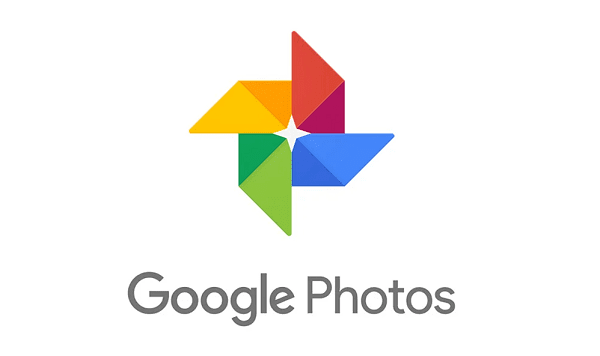
بعد عمل حساب جوجل على الهاتف يقوم الجهاز بحفظ نسخة احتياطية لجميع الملفات تلقائيًا إلى الحساب، ويمكن استعادة النسخة الاحتياطية للصور والعناصر المحذوفة من الهاتف بعد حذفها لمدة لا تزيد عن 60 يومًا، ويعد استعادة الصور من google من أسهل الطرق، ولاستعادتها يجب أن تقوم باتباع عدة خطوات، وهي:
- تحميل برنامج “صور جوجل” على الجهاز بسهولة من متجر التطبيقات google play، من هنا.
- نقوم بالضغط على قائمة صور.
- في يسار الشاشة من الأعلى يوجد زر قائمة نقوم بالضغط عليها
- نختار سلة المهملات وسنجد فيها الصور التي تم حذفها.
- تحديد الصور التي تريد استرجاعها.
- تضغط على “استعادة” وسيتم استرجاعها.
اقرأ أيضًا: كيفية استرجاع النسخة الاحتياطية من Google Drive
استعادة الصور من خلال Google drive
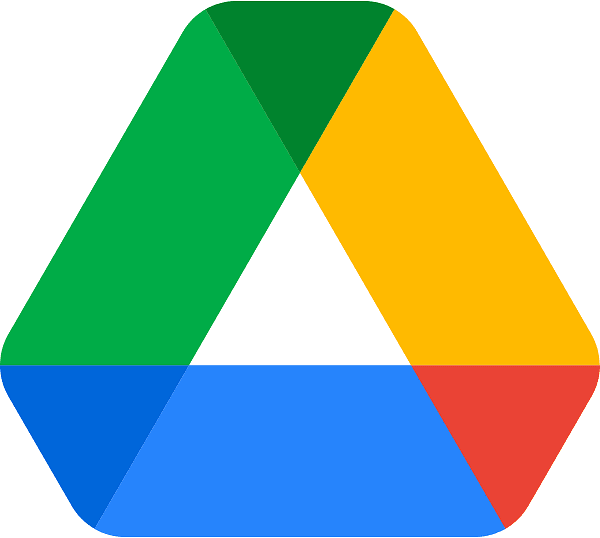
بعد انتهاء مدة صلاحية النسخة الاحتياطية أو حذف سلة المُهملات لا يُمكنك استرجاع الصور من جوجل، لكن هناك طريقة تمكنك من استعادة الصور، ولكن يجب عمل نسخة احتياطية علىGoogle drive أولًا، من ثم استرجاع الصور والملفات المحذوفة باِتباع الخطوات التالية:
- تحميل تطبيق Google drive من هنا.
- فتح البرنامج يجب تسجيل الدخول وانشاء حساب على Google drive.
- اختيار الملفات التي تريد عمل نسخة احتياطية.
- ثم تقوم بالضغط عليها مطولا حتى يتم تحديدها.
- الضغط على إنهاء وهكذا سوف يتم عمل نسخة احتياطية للصور والملفات.
- بعد تسجيل الدخول إلى حساب Google drive.
- اختر القائمة الرئيسية.
- قم باختيار سلة المهملات من القائمة الرئيسية.
- حدد واختيار الملفات المحذوفة التي تريد استرجاعها
- بعد تحديدها قم بالضغط على “استعادة”.
برامج لاسترجاع الصور
بعد أن تعرفنا على طريقة استعادة الصور من النسخ الاحتياطي من جوجل بعد حذفها، فمن الممكن أن تنتهي المُدة المُحددة من أجل استعادة الصور، وفي هذه الحالة لابُد من اِتباع طرق أخرى مثل التطبيقات المتوفرة وهي كالتالي:
1- تطبيق diskdigger
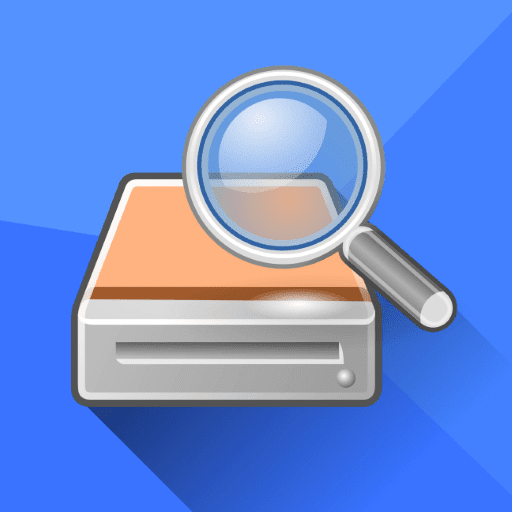
يعتبر من أسهل وأهم التطبيقات لاستعادة الصور المحذوفة من الهاتف، ومن أهم مميزاته أنه مجاني، ومساحته صغيرة، وسهل الاستخدام، ويعمل على الهاتف بدون روت.
يكون استرجاع الملفات والصور على نفس الجهاز الذي تم الحذف منه فلا يستطيع استرجاعها على جهاز آخر، ويفضل تخزين الصور على وحدة تخزين أخرى غير التي تم استردادها منها، ويُمكنك تحميلُه من هُنا.
اقرأ أيضًا: استعادة جهات الاتصال المحذوفة من الاندرويد
2- تطبيق Dumpster
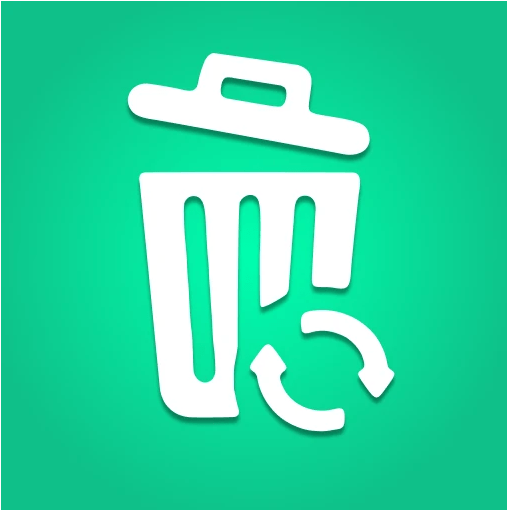
من أفضل التطبيقات لحفظ الصور المفقودة فهو متخصص في استرجاع الصور والملفات المحذوفة بحجمها الأصلي، فبمجرد تثبيته على الجهاز يقوم بعمل نسخة احتياطية للصور تلقائيا، وعند حذفها يتم نقلها إلى سلة المحذوفات، وتستطيع استعادتها منها، وعليك تنزيله من هُنا.
4- تطبيق Ease US Data mobisaver
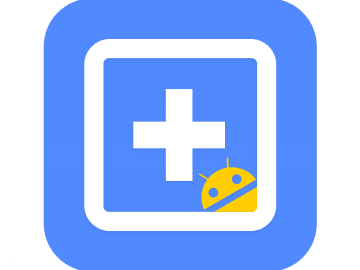
من أشهر وأسهل البرامج التي تعمل على استعادة الصور ويناسب جميع المستخدمين، ويعمل بوجود روت وعدمه، ويقوم باسترداد الصور وجهات الاتصال المحذوفة واسترجاع الصور في 3 خطوات فقط سواء المفقودة من ذاكرة الهاتف أو الميموري، من ثم عليك تحميلُه من هنا.
5- تطبيق Photo Recovery
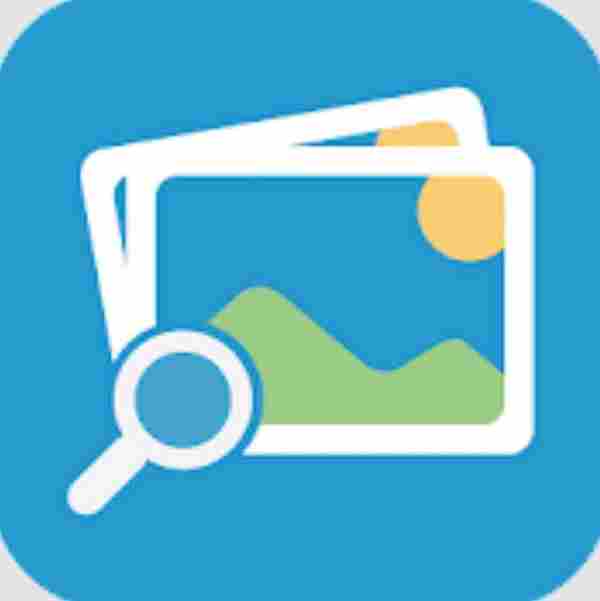
واحدة من التطبيقات التي تعمل على استعادة الصور والملفات المحذوفة بطريقة احترافية وجودة عالية ويمكن تحميله من متجر جوجل من هُنا، وهناك الكثير من المميزات لهذا التطبيق وهي:
- سرعته العالية في استرجاع الصور.
- يحظى باهتمام لتطويرها وتحديثها من القائمين عليها.
- لا يتوقف على استعادة الصور المحذوفة فقط بل يمكنه أيضًا استعادة جهات الاتصال والرسائل المحذوفة.
- لا يحتاج إلى روت ليعمل.
- يقوم بتوفير خصوصية كبيرة.
اقرأ أيضًا: استرجاع الصور المحذوفة من السامسونج
6- تطبيق recycle Master
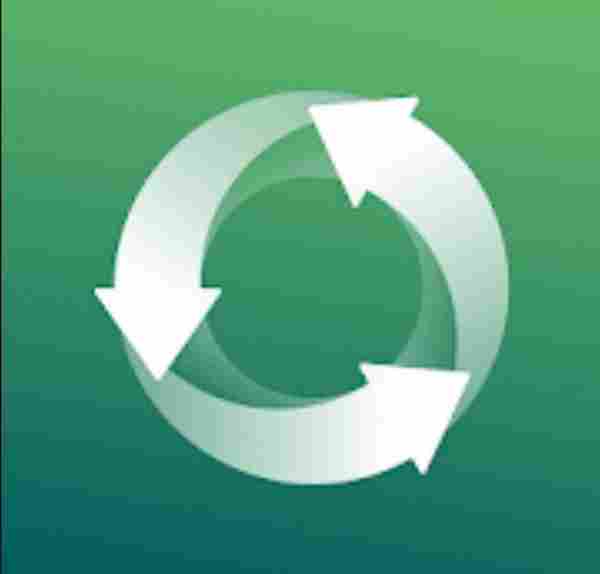
من البرامج التي تعمل على توفير ملف استرجاع للملفات مما يسهل عملية استرجاع الصور المحذوفة، ويقوم بتنظيف الهاتف، وحذف الملفات الغير ضرورية بصورة تلقائية، ويتميز بخصوصية عالية، كُل مكا عليك تحميله من هُنا والاستمتاع بالمميزات الذي يوفرها للمُستخدم.
إن استرجاع الصور المحذوفة مهمة يسهل تنفيذها بعدة طرق آمنه وموثوقة، وذلك عن طريق الجوجل أو أي من البرامج الأخرى.

استرجاع النسخ الاحتياطى